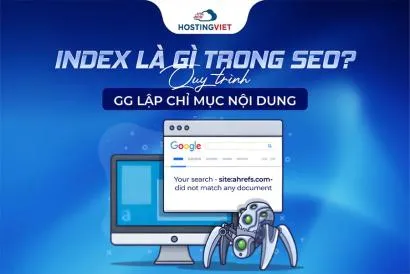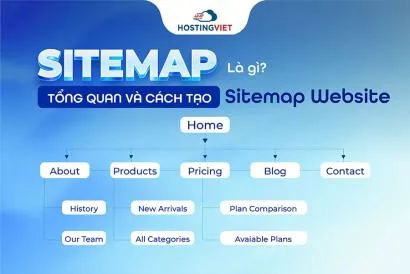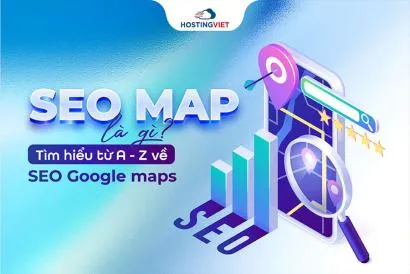Việc chuyển dữ liệu website trên VPS thường xảy ra khi bạn muốn nâng cấp máy chủ, thay đổi nhà cung cấp hoặc tối ưu hiệu suất hoạt động cho hệ thống. Tuy nhiên nếu không thực hiện đúng cách, quá trình này có thể khiến website bị lỗi, mất dữ liệu hoặc gián đoạn truy cập. Trong bài viết này, HostingViet sẽ hướng dẫn bạn cách chuyển dữ liệu website giữa các VPS một cách an toàn, nhanh chóng, đảm bảo website hoạt động ổn định ngay sau khi hoàn tất.

Các trường hợp cần chuyển dữ liệu website trên VPS
Trong quá trình vận hành website, việc chuyển dữ liệu giữa các VPS là điều khó tránh khỏi. Dưới đây là những tình huống phổ biến mà bạn nên thực hiện thao tác này:

- Nâng cấp hoặc thay đổi máy chủ VPS: Khi website phát triển và lượng truy cập tăng cao, VPS cũ có thể không đáp ứng đủ tài nguyên. Lúc này, việc chuyển toàn bộ dữ liệu sang VPS mới mạnh hơn giúp website hoạt động mượt mà, ổn định hơn.
- Thay đổi nhà cung cấp VPS: Nếu bạn gặp phải tình trạng tốc độ truy cập chậm, hỗ trợ kỹ thuật kém hoặc chi phí duy trì cao, việc chuyển dữ liệu sang nhà cung cấp khác là lựa chọn hợp lý để tối ưu hiệu suất và chi phí.
- Chuyển đổi hệ điều hành hoặc cấu hình máy chủ: Khi bạn cần thay đổi môi trường chạy website (ví dụ từ CentOS sang Ubuntu, hoặc từ Apache sang Nginx), việc clone và chuyển dữ liệu giúp duy trì toàn bộ nội dung và cấu hình mà không phải cài đặt lại từ đầu.
- Sao lưu hoặc nhân bản website: Trong một số trường hợp, bạn muốn tạo bản sao website để thử nghiệm, phát triển hoặc dự phòng. Việc chuyển dữ liệu sang VPS khác là cách hiệu quả để nhân bản hệ thống mà vẫn đảm bảo tính toàn vẹn dữ liệu.
- Chuyển hosting từ shared hosting lên VPS: Với những website đang phát triển, việc rời khỏi môi trường shared hosting hạn chế và chuyển sang VPS là bước nâng cấp tự nhiên để tăng tốc độ, bảo mật và quyền kiểm soát.
Các bước thực hiện chuyển dữ liệu website trong VPS
Để quá trình chuyển dữ liệu website trên VPS diễn ra an toàn, nhanh chóng và không làm gián đoạn hoạt động của trang web, bạn có thể thực hiện theo các bước sau:
Sao lưu dữ liệu trên VPS cũ
Để không làm mất dữ liệu trong quá trình chuyển đổi và có thể backup nếu cần thiết, bạn nên thực hiện sao lưu dữ liệu trên VPS cũ trước tiên.
Bước 1: Nén source code
Để nén dữ liệu code của website thành một tệp tin, bạn sử dụng lệnh tar với câu lệnh sau:
tar -czvf *tệp tin nén đích* *thư mục chứa source code*
Trong đó:
- tar: lệnh nén và giải nén tệp tin
- -c: lệnh tạo một tệp tin nén mới
- -z: sử dụng gzip để nén tệp tin
- -v: hiển thị quá trình nén
- -f: xác định tên của tệp tin nén
Ví dụ nếu thư mục chứa source code của bạn là /var/www/mywebsite và cần nén thành tệp tin là mywebsite.tar.gr. Bạn sử dụng lệnh sau: tar -czvf mywebsite.tar.gz /var/www/mywebsite
Bước 2: Export database (Xuất database)
Ở bước này, truy cập mysql bằng lệnh
mysql -u -p
bạn sử dụng lệnh mysqldump để xuất file cơ sở dữ liệu của website với câu lệnh cụ thể như sau:
mysqldump -u your_username -p your_password mydatabase > mydatabase.sql
Trong đó
- -u your_username: là tên người dùng của MySQL
- -p your_password: mật khẩu người dùng MySQL, bạn sẽ cần nhập mật khẩu sau câu lệnh này
- mydatabase: tên của database muốn xuất dữ liệu
- > mydatabase.sql: định dạng tên của tệp tin muốn xuất dữ liệu.
>>> Bạn có thể xem thêm: Cách sao chép file lên VPS Windows qua Remote Desktop
Cài lên VPS mới
Sau khi đã sao lưu dữ liệu thành công, bước tiếp theo để chuyển dữ liệu website trên VPS đó là cài những dữ liệu đã được nén lên VPS mới. Cách thực hiện như sau:
Bước 1: Di chuyển source code và database
Có nhiều cách để chuyển dữ liệu source code và database của website giữa các VPS. Trong đó cách đơn giản nhất là sử dụng lệnh scp và rsync để di chuyển. Bạn cần thực hiện các câu lệnh dưới đây:
Cách 1: Sử dụng lệnh scp để di chuyển file
Trường hợp chuyển file sử dụng cổng mặc định Port 22, câu lệnh sẽ là:
scp @:
Trường hợp chuyển file sử dụng cổng SSH đã thay đổi, câu lệnh sẽ là
scp -P 6789 @:
Trong đó:
- : là đường dẫn và tên file muốn chuyển
- : tên người dùng trên máy chủ đích
- : địa chỉ hoặc tên máy chủ đích
- : đường dẫn đến thư mục đích trên máy chủ
Ví dụ để chuyển file wordpress.zip đến thư mục “/home/user/ trên máy chủ VPS địa chỉ IP 11.22.33.44.
- Nếu sử dụng Port mặc định 22, bạn sử dụng câu lệnh:
scp wordpress.zip root@192.0.2.10:/home/user/ - Nếu máy chủ dùng Port 6789, bạn sử dụng câu lệnh:
scp -P 6789 wordpress.zip root@192.0.2.10:/home/user/
Cách 2: Sử dụng rsync để di chuyển file
Tương tự đối với RSYNC, bạn cũng có thể chuyển file thông qua cổng mặc định hoặc cổng tùy chọn bằng những câu lệnh:
- Câu lệnh với cổng mặc định:
rsync -avz -e "ssh" --progress @: - Câu lệnh với cổng tùy chọn:
rsync -avz -e "ssh -p 6789" --progress @:
Trong đó:
- : đường dẫn và tên file bạn muốn di chuyển
- tên người dùng trên máy chủ đích
- địa chỉ hoặc tên máy chủ đích
- : đường dẫn đến thư mục đích trên máy chủ
Ví dụ, bạn có file “wordpress.zip” và muốn chuyển đến thư mục “/home/user/” trên VPS với IP 192.0.2.10, bạn có thể dùng câu lệnh sau:
Câu lệnh nếu sử dụng cổng mặc định: rsync -avz -e "ssh" --progress wordpress.zip username@192.0.2.10:/home/user/
Câu lệnh nếu sử dụng cổng tùy chọn, ví dụ cổng 6789: rsync -avz -e "ssh -p 6789" --progress wordpress.zip username@192.0.2.10:/home/user/
Bạn có thể xem chi tiết hơn về cách sử dụng RSYNC để di chuyển file tại bài viết: “Hướng dẫn sử dụng RSYNC Clone VPS qua 5 Bước” của HostingViet.
Bước 2: Giải nén file mã nguồn
Ở bước này, bạn sẽ giải nén file source code đã nén trước đó. Lệnh giải nén vẫn là lệnh tar với câu lệnh như sau:
tar -xzvf *tên file đã nén*
Trong đó:
- tar: lệnh giải nén và nén tệp tin
- -x: lệnh giải nén tệp tin
- -z: sử dụng gzip để giải nén tệp tin
- -v: hiển thị quá trình giải nén
- -f: xác định tên của tệp tin cần giải nén.
Sau khi chạy lệnh trên hoàn tất, các tệp tin sẽ được giải nén trong cùng thư mục hiện tại.
Bước 3: Import Database
Bạn cần tạo trước Database user và Database name theo panel hoặc script cần dùng trước khi import Database. Sau đó sử dụng lệnh mysql để nhập tệp tin SQL vào cơ sở dữ liệu MySQL của VPS mới. Câu lệnh như sau:
mysql -u your_username -p your_password your_database < database.sql
Trong đó:
- your_username: tên người dùng của MySQL
- your_password: mật khẩu của người dùng MySQL. Bạn cần nhập mật khẩu này sau khi hoàn tất câu lệnh.
- your_database: tên cơ sở dữ liệu MySQL ở VPS mới mà bạn muốn import.
- database.sql: tên tệp tin SQL chứa dữ liệu cần import.
Bước 4: Kết nối Database vào file cấu hình web
Sau khi nhập database vào cơ sở dữ liệu MySQL thành công, bạn cần cấu hình Database User, Database Name và Password vào file cấu hình của website . Nếu sử dụng WordPress, thao tác cấu hình này sẽ nằm ở file “wp-config.php”.
Việc chuyển dữ liệu website trên VPS không chỉ giúp tối ưu hiệu năng, khả năng mở rộng mà còn đảm bảo hệ thống vận hành ổn định, bảo mật hơn trong dài hạn. Chỉ cần thực hiện theo đúng quy trình: sao lưu - truyền dữ liệu - khôi phục - kiểm tra, bạn có thể di chuyển website an toàn, hạn chế tối đa rủi ro mất dữ liệu.
Trên đây HostingViet đã đưa ra bước hướng dẫn chuyển dữ liệu website trên VPS này có thể giúp bạn thực hiện nhanh chóng, chính xác nhất. Tuy nhiên nếu gặp khó khăn trong quá trình thực hiện, bạn có thể liên hệ với đội ngũ kỹ thuật của HostingViet để được hỗ trợ, giải đáp nhanh chóng nhất.
>>> Xem thêm: Hướng dẫn cài lại hệ điều hành VPS [Chi tiết từng bước]
-
Báo xấuPhản hồi{comment_date}{comment_author}{comment_content}